本文將示範如何在VMware vSphere平台上,透過Traffic Shaping方式達到管理VM虛擬主機的網路流量,避免單一台VM虛擬主機遭受網路攻擊或感染惡意程式,導致網路流量過大而影響VMware vSphere平台上其他正常的VM虛擬主機網路服務。
切換到「Networking」視角,點選下方的Port Group名稱(此例為Segmt100),右邊視窗依序點選上方〔Manage〕頁籤,點選「Ports」選項,點選欲做流量管理的VM虛擬主機「VM-A」,再點選「Edit distributed port settings」,如圖4所示。
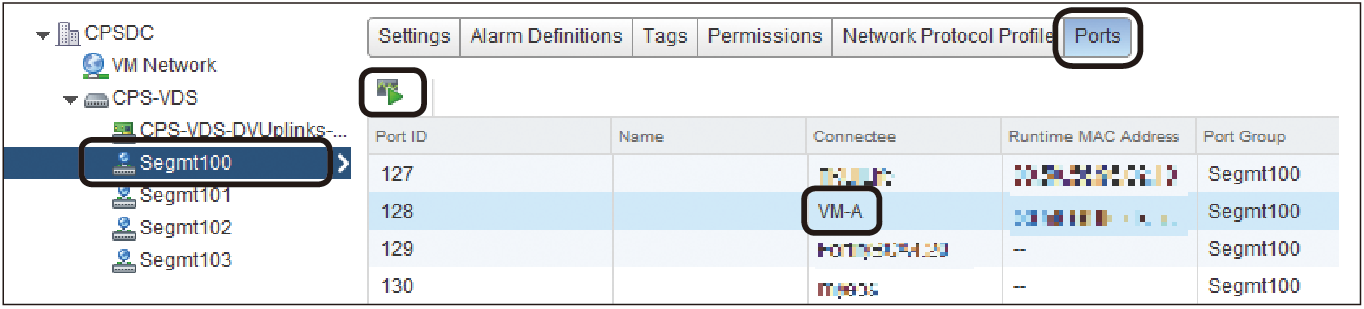 |
| ▲圖4 Networking視角。 |
左方切換到「Traffic Shaping」,即可在此設定限制流入(Ingress)與流出(Egress)頻寬的選項,如圖5所示。
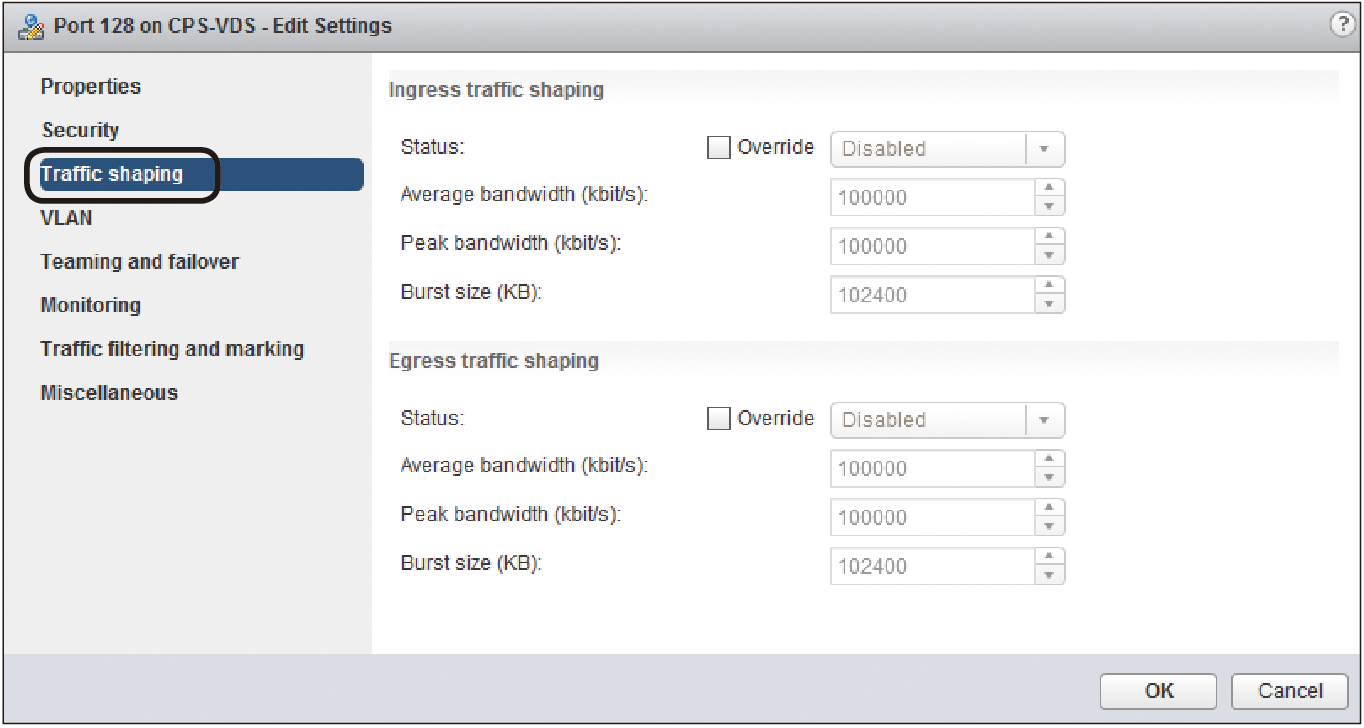 |
| ▲圖5 Traffic Shaping設定畫面。 |
在設定之前,先來看一下不管是流入與流出都有三個參數,分別說明一下(參考資料來源為VMware官方說明文件):
·平均頻寬Average Bandwidth (kbit/s):允許的平均負載。指的是在單位時間內允許流過連接埠的每秒平均位元數。
·尖峰頻寬Peak Bandwidth (kbit/s):允許每秒通過連接埠的位元數最大值。尖峰頻寬的可用值大小通常是由是否達到平均頻寬的頻率決定。換句話說,當實際流量低於平均頻寬的限制時,就可以獲得所謂的爆量紅利(Burst Bonus),可完全用在接下來要討論的爆量大小(Burst Size)並以較高速率傳輸。
·爆量大小Burst Size (KB):爆量(也有另稱為「高載」)時所允許的位元組數上限。Burst Size是真正可超越的量,能把爆量紅利當成銀行存款來看,而爆量大小就是可存入的最大數值。當連接埠所需頻寬大於平均頻寬所指定的值時,如果有爆量頻寬可用,則可暫時允許以更高的速度傳輸資料。但這種爆量,並不會高於允許的尖峰頻寬設定值,而且若爆量紅利為零(也就是沒有存款)時,就會結束。
底下可以用圖6來說明這三個參數的關係:
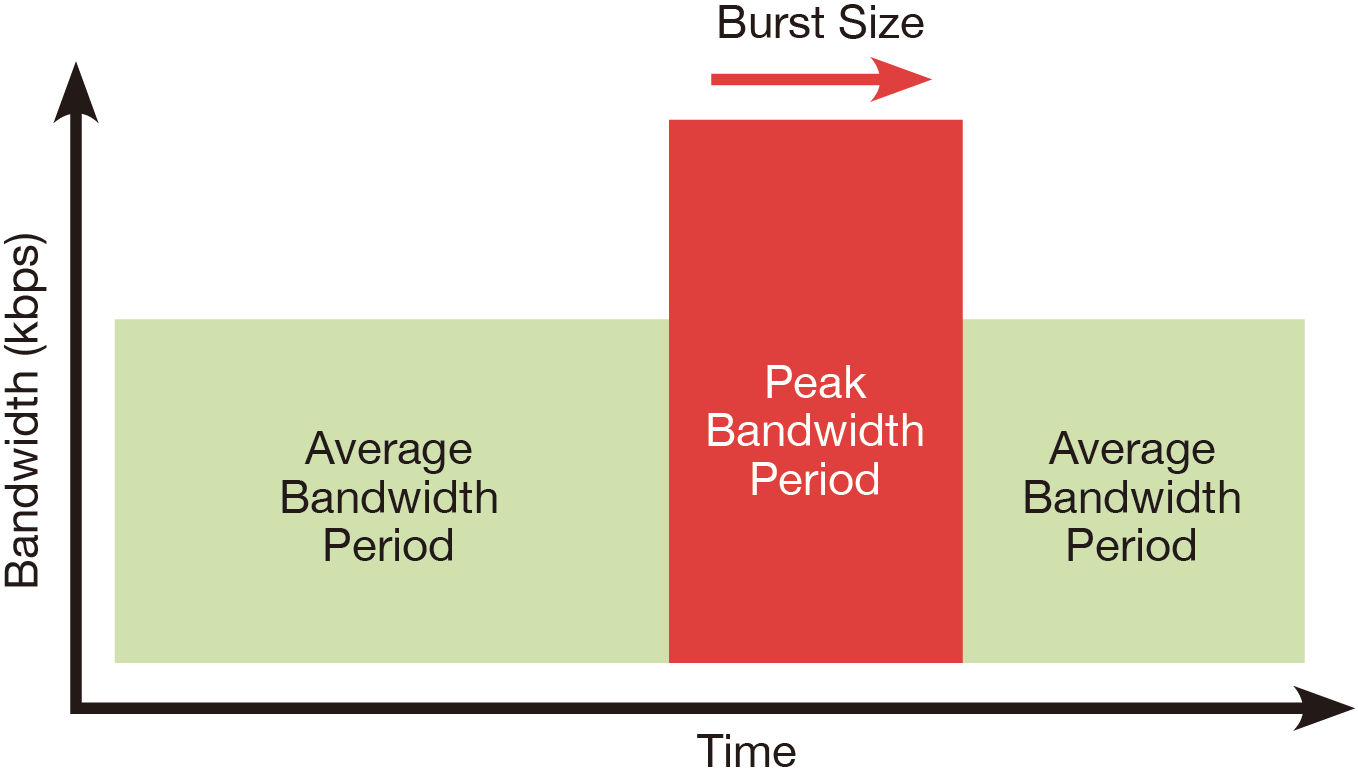 |
| ▲ 圖6 Traffic Shaping參數與時間關係。(圖片來源:traffic-shaping-in-vmware-vsphere) |
假設平均頻寬設定為1,000kbps,尖峰頻寬設定為2,000kbps,允許的爆量大小為1,000KB(注意單位),在爆量紅利(Burst Bonus)完全被利用的情況下,可以有4秒鐘的時間(爆量大小8,000Kb,亦即1,000KB×8,除以尖峰頻寬2,000Kbps等於8 / 2 = 4 seconds)將流量維持在尖峰狀態,用這個簡單的小例子來說明當有尖峰頻寬的爆量時,爆量的時間長短將可以由此判定。
回到設定畫面,如果發現目前的Traffic Shaping設定畫面如圖7所示,「Override」選項是反灰且無法勾選的,那就必須先到上層VDS的設定中,將流量控制(Network I/O Control)的功能開啟,才可勾選設定。
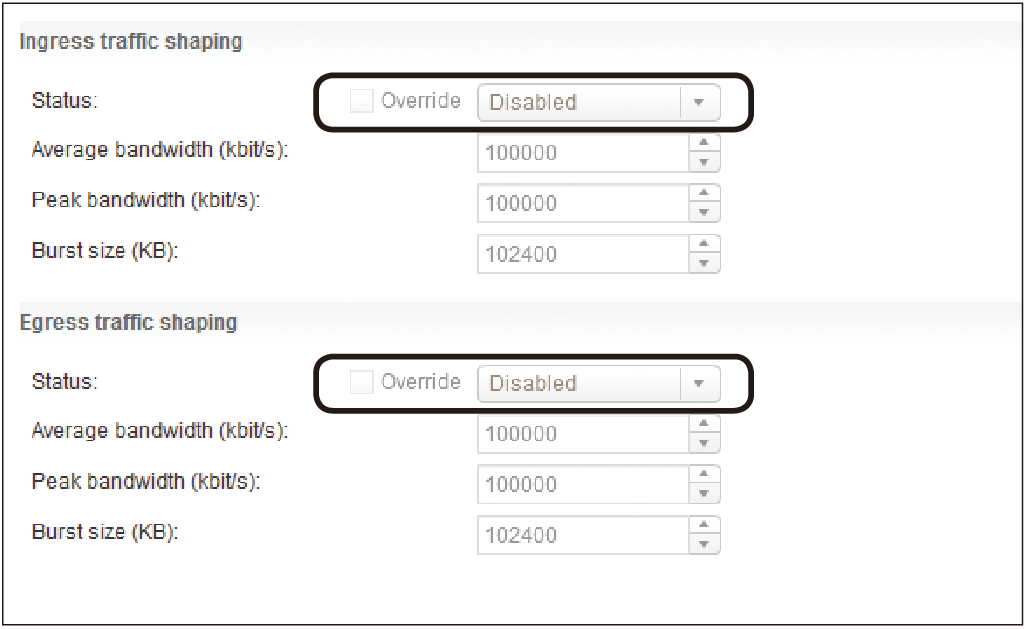 |
| ▲圖7 Override選項呈現反灰且無法勾選。 |
如圖8所示,先點選左方vDS(本例為CPS-VDS)的控制項,右方畫面依序點選上方〔Manage〕頁籤,選擇〔Settings〕,並切換至「Properties」選項畫面內,最後按下右方〔Edit〕按鈕進入編輯設定畫面。
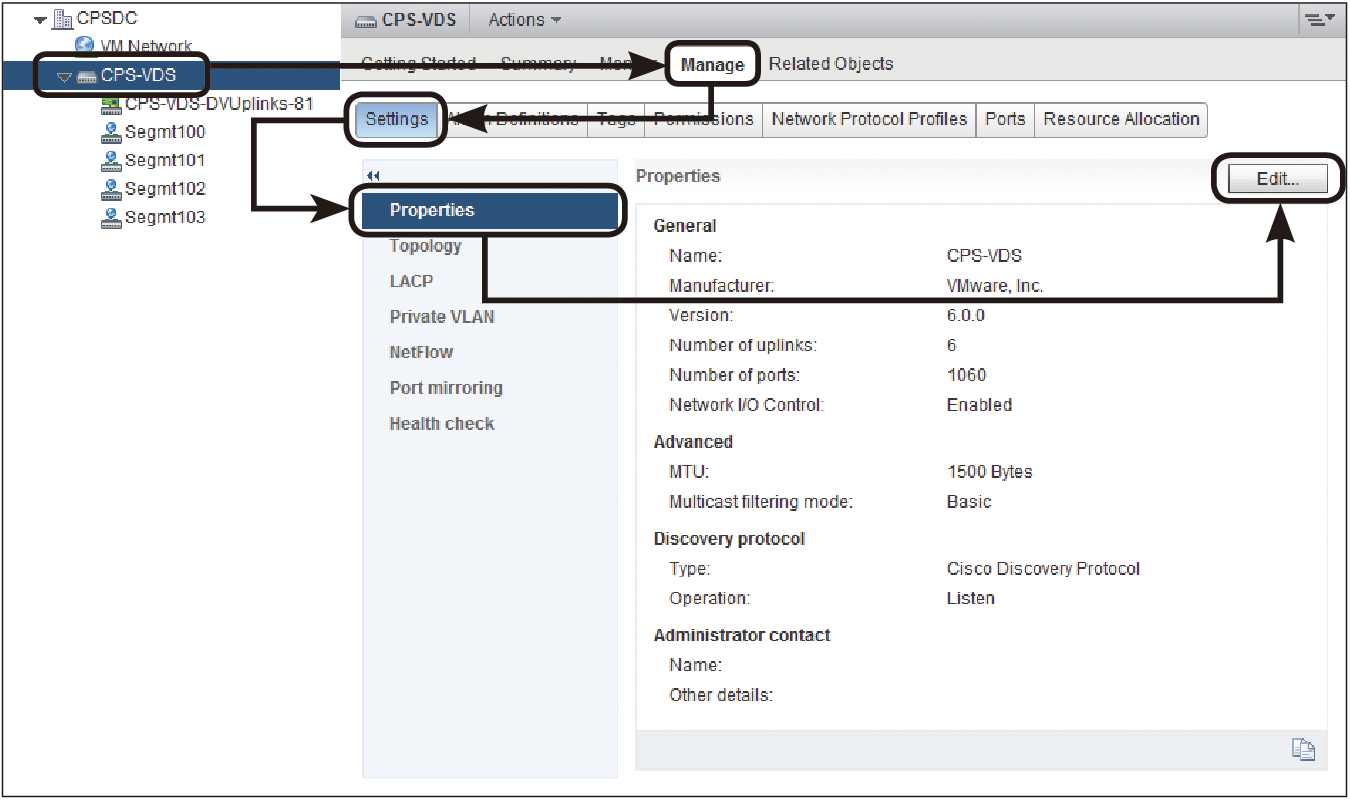 |
| ▲圖8 上層vDS設定。 |
進入編輯設定畫面後,點選左方「General」選項,確認右方畫面中「Network I/O Control:」為「Enabled」,如圖9所示。
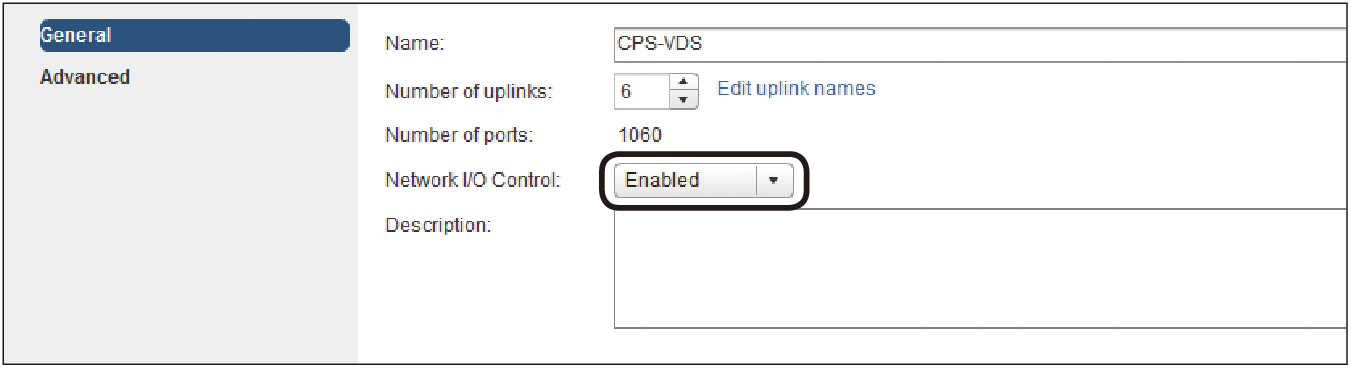 |
| ▲圖9 流量控制設定。 |
Traffic Shaping效果實證
為了有效看出Traffic Shaping的流量管理效果,這裡將利用中華電信的測速軟體「Dr. Speed」來觀察設定前後的流量變化,測試時的版本號是0.97 beta,有興趣的話可以到「http://speed.hinet.net/」網站依據不同的桌面環境進行下載,如圖10所示。
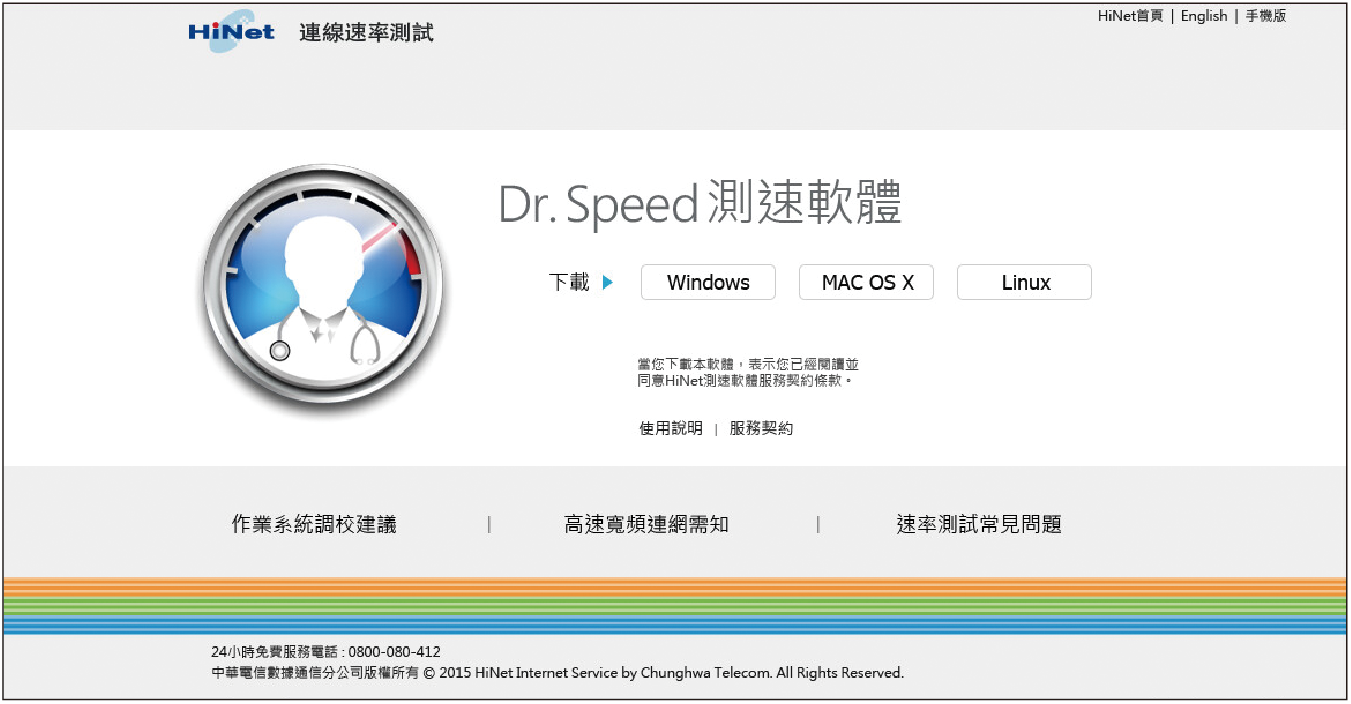 |
| ▲圖10 HiNet Dr. Speed。 |
此測速軟體無須安裝,直接執行即可,如圖11所示為Dr. Speed測速軟體開啟畫面,直接按下〔同意〕按鈕後進行。
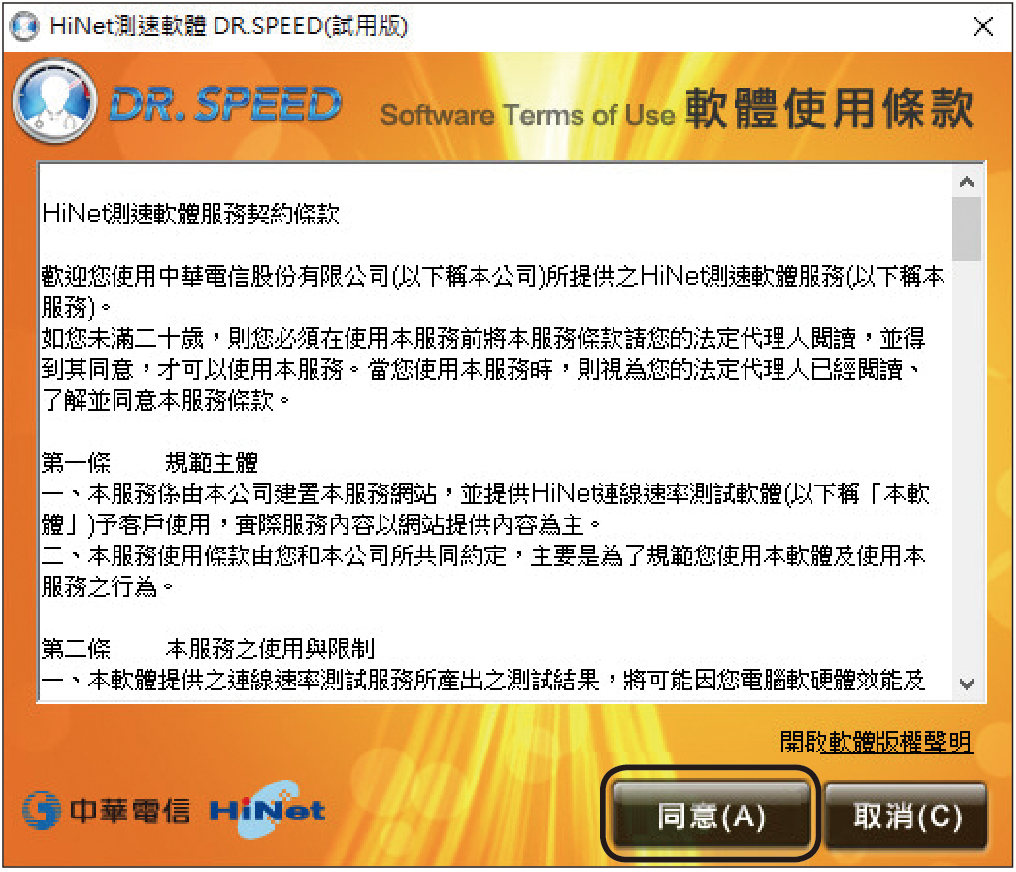 |
| ▲圖11 測速軟體啟動畫面。 |
Dr. Speed會在載入相關必要組態之後,自動進行測速動作,最後會有測速結果呈現,如圖12所示,可藉此了解測試主機的網路速度概況。由圖12可以看出,在Traffic Shaping尚未做任何設定之前,網路速度下載跟上傳的狀況。有了這個對照組,就可以來查看啟用Traffic Shaping流量管理機制之後,下載跟上傳的速度變化。
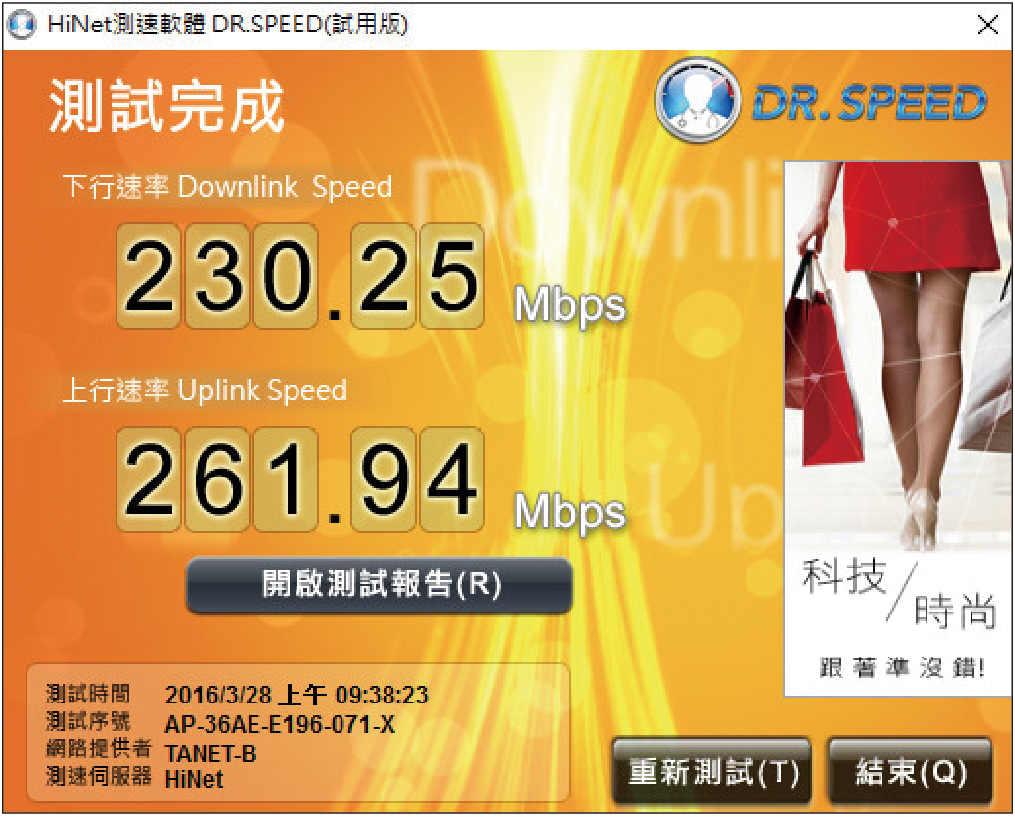 |
| ▲圖12 最後測試結果。 |